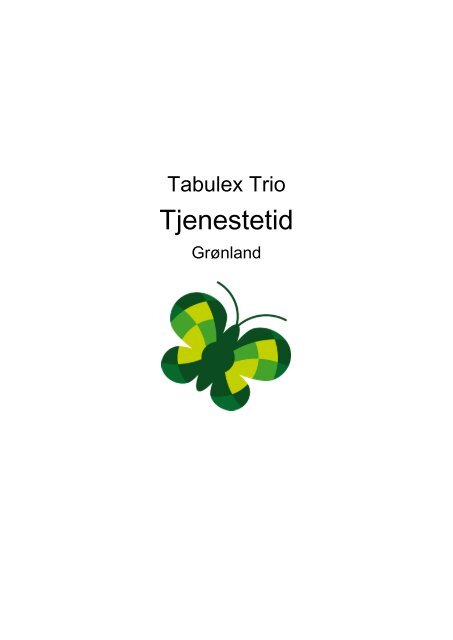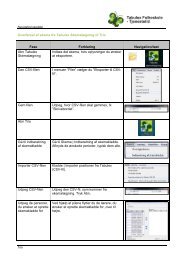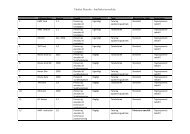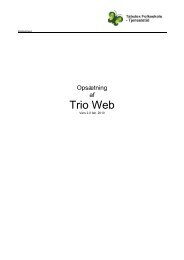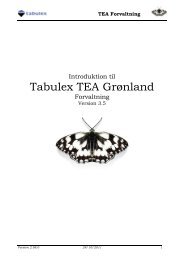Trio Tjenestetid - Tabulex
Trio Tjenestetid - Tabulex
Trio Tjenestetid - Tabulex
You also want an ePaper? Increase the reach of your titles
YUMPU automatically turns print PDFs into web optimized ePapers that Google loves.
<strong>Tabulex</strong> <strong>Trio</strong><br />
<strong>Tjenestetid</strong><br />
Grønland
<strong>Trio</strong> <strong>Tjenestetid</strong> – Grønland Side 2
Indholdsfortegnelse<br />
Kap 1. <strong>Tjenestetid</strong> ......................................................................................................................... 4<br />
<strong>Tjenestetid</strong> | Grundtid .................................................................................................................. 4<br />
Særlige aftaleforhold ................................................................................................................... 5<br />
Regulering af beskæftigelsesgrad ............................................................................................... 5<br />
Kap. 2 <strong>Tjenestetid</strong> | Lektioner ..................................................................................................... 6<br />
Manuel fagfordeling ..................................................................................................................... 6<br />
Søgning og sortering ................................................................................................................... 9<br />
Enkelt søgning ............................................................................................................................ 9<br />
Søgning i kolonnerne .................................................................................................................. 9<br />
Søg- og erstat ........................................................................................................................... 10<br />
Fagfordeling .............................................................................................................................. 11<br />
Elektronisk fagfordeling ............................................................................................................. 11<br />
Kap. 3 <strong>Tjenestetid</strong> | Lejrskoler .................................................................................................. 12<br />
Kopi af aktiviteter ...................................................................................................................... 12<br />
Kap. 4 <strong>Tjenestetid</strong> | Individuelle opgaver/anden undervisning ............................................... 13<br />
Kap. 5 <strong>Tjenestetid</strong> | Generelle opgaver .................................................................................... 14<br />
Kap. 6 <strong>Tjenestetid</strong> | Kurser ......................................................................................................... 15<br />
Kap. 7 Udskrifter ......................................................................................................................... 16<br />
Aktivitetsplan ............................................................................................................................. 17<br />
<strong>Trio</strong> <strong>Tjenestetid</strong> – Grønland Side 3
Kap 1. <strong>Tjenestetid</strong><br />
Under <strong>Tjenestetid</strong> finder du fanebladene: Grundtid, Lektioner, Lejrskoler, Individuelle<br />
opgaver/anden undervisning, Generelle opgaver, kurser og aflysninger-<br />
I tjenestetidsmenuen skal du til at knytte lærer, klasser og aktiviteter sammen.<br />
Har du oprettet aktiviteter i menuen <strong>Tjenestetid</strong>, hvor du undrer dig over <strong>Trio</strong>’s beregning, er det<br />
altid godt at vende tilbage til menuen Grunddata. Det er i menuen Grunddata, at du har ”fortalt”<br />
<strong>Trio</strong>, hvordan beregningerne/parametrene skal være på din skole.<br />
Klik på ikonet til <strong>Tjenestetid</strong> .<br />
<strong>Tjenestetid</strong> | Grundtid<br />
Du kan kun indtaste/ændre tallene i de hvide felter.<br />
Mener du fx, at tallet i feltet Ferie er forkert, skal du, i menuen Grunddata, ændre dine<br />
indtastninger. Årsagen kan være, at du har indtastet et forkert antal feriedage i fanebladet<br />
Institution | Kalender.<br />
<strong>Trio</strong> <strong>Tjenestetid</strong> – Grønland Side 4
Særlige aftaleforhold<br />
I dette felt kan du skrive, hvis du indgår en særlig aftale med læreren. Teksten, som du skriver,<br />
kommer ud på lærerens ”Opgaveoversigt”.<br />
Regulering af beskæftigelsesgrad<br />
Hvis AA skal være deltidsbeskæftiget, og du endnu ikke kender beskæftigelsesgraden, kan du<br />
sætte AA’s beskæftigelsesgrad til 1 og tildele AA de aktiviteter, hun skal have.<br />
Nu vil AA få resttid.<br />
AA´s beskæftigelsesgrad skal nu reguleres, så resttiden bliver 0. Det kan <strong>Trio</strong> hjælpe dig med.<br />
Højreklik på ”Resttid” og klik nu på . Nu er resttiden=0, og AA´s<br />
beskæftigelsesgrad er ændret.<br />
Bemærk!<br />
Hvis du højreklikker i feltet ”Personale” (personalets initialer), kan du selv vælge antallet af<br />
kolonner, du ønsker at se:<br />
<strong>Trio</strong> <strong>Tjenestetid</strong> – Grønland Side 5
Kap. 2 <strong>Tjenestetid</strong> | Lektioner<br />
Manuel fagfordeling<br />
I fanebladet lektioner kan du fagfordele på to måder.<br />
1. Markerer du i venstre side en lærer, er det den pågældende lærer,<br />
du indberetter til, hvilket betyder, at du fagfordeler samtidig med, at<br />
du opretter aktiviteter.<br />
2. Hvis du skal oprette aktiviteter UDEN lærer, skal du slå<br />
lærerinitialerne fra. Det gør du ved et klik på knappen<br />
”Vis”, vælg ”Alle” eller den ”Gruppe”, du vil se.<br />
Har du oprettet undervisningsaktiviteter og efterfølgende<br />
vil sætte lærere på (fagfordele), skal du vælge at få vist<br />
”Alle”.<br />
Nedenfor er valgt ”Vis Alle”, og der er sorteret på klasser/hold. Du kan sortere ved at klikke med<br />
musen på overskriften i den kolonne, du ønsker at sortere i. Ønsker du at sortere flere kolonner, og<br />
fastholde sorteringen i den første kolonne, skal du holde -tasten nede, mens du klikker på<br />
en anden kolonne.<br />
<strong>Trio</strong> <strong>Tjenestetid</strong> – Grønland Side 6
Tilføj/fjern lærer i ”Vis Alle”<br />
Når fagfordeling er på plads, skal du i gang med at knytte personer på undervisningsaktiviteterne.<br />
Vælg: Vis Alle.<br />
Du tilføjer en lærer ved at:<br />
Stå i feltet, hvor læreren skal tilføjes<br />
Indtaste lærerens initial. Er der flere lærere, hvis initialer begynder med A (fx AA, AT, AU),<br />
kan du vha. pile-tasterne på tastaturet, udpege den ønskede<br />
Trykke på Return/Enter-tasten på tastaturet for at gemme.<br />
Skal du tilføje flere lærere, kan du med piletasten på tastaturet udpege næste felt.<br />
Du ændrer en lærer ved at:<br />
Stå i feltet, hvor initialerne skal ændres<br />
Taste den nye lærers initialer<br />
Trykke på Return/Enter-tasten på tastaturet for at gemme.<br />
Du fjerner en lærer ved at:<br />
Stå i feltet, hvor læreren skal fjernes<br />
Trykke på Backspace-knappen (”tilbage-knappen”) på tastaturet<br />
Trykke på Return/Enter-tasten på tastaturet for at gemme.<br />
.<br />
<strong>Trio</strong> <strong>Tjenestetid</strong> – Grønland Side 7
Du fjerner flere lærere ved at:<br />
Stå i feltet på den første lærer, hvis initialer skal fjernes<br />
Markere de lærere, hvis initialer skal fjernes<br />
Højreklikke og vælg Erstat feltets værdi<br />
Trykke på Backspace-knappen (”tilbage-knappen”) på tastaturet, så feltet bliver blankt<br />
Trykke på OK.<br />
Når du mener, at du er færdig med at fagfordele – har fordelt alt, kan du lave følgende tjek:<br />
1. Vælg: Vis Alle<br />
2. Klik på ordet ”Personale” for at få sorteret kolonnen.<br />
3. Nu bliver kolonnen sorteret alfabetisk med evt. blanke (uden initialer) som de første i<br />
alfabetiseringen.<br />
<strong>Trio</strong> <strong>Tjenestetid</strong> – Grønland Side 8
Søgning og sortering<br />
I alle menuerne under ”<strong>Tjenestetid</strong>” har du mulighed for at søge i dine aktiviteter.<br />
Du kan søge enkelt, og du kan søge mere avanceret.<br />
Enkelt søgning<br />
Et eksempel på enkelt søgning i menuen <strong>Tjenestetid</strong> | Lektioner.<br />
Under initialerne kan du klikke på knappen ”Vis” og vælg ”Alle”.<br />
Nu ser du alle oprettede lektioner.<br />
Du kan sortere en kolonne ved at klikke i en kolonneoverskrift. I eksemplet er der sorteret på<br />
personale.<br />
Hvis du ønsker at beholde sorteringen på personalet, men også ønsker sortering på fx fag, skal du<br />
holde knappen nede, mens du klikker i kolonneoverskriften ”Fag”. Hermed beholder du<br />
sorteringen i begge kolonner.<br />
Søgning i kolonnerne<br />
I en lang lektionsliste kan det være en fordel kun at se den klasse, man vil arbejde med eller kigge<br />
på. Det kan du gøre ved at klikke på i kolonne-overskriften og udpege den klasse/hold, du vil<br />
se, fx 4.a.<br />
<strong>Trio</strong> <strong>Tjenestetid</strong> – Grønland Side 9
Nu ser du kun 4a’s lektioner:<br />
Vil du tilbage til hele listen, kan du vælge (All) i stedet for 1a eller klikke på krydset:<br />
Søg- og erstat<br />
Når du skal tilpasse dine aktiviteter i menuen <strong>Tjenestetid</strong>, kan du få behov for at skifte en<br />
betegnelse med en anden. Det kan du gøre ved at højreklikke og vælge ”Erstat feltets værdi”.<br />
<strong>Trio</strong> <strong>Tjenestetid</strong> – Grønland Side 10
Fagfordeling<br />
Fagfordelingen i <strong>Trio</strong> kan foregå manuelt eller elektronisk.<br />
Elektronisk fagfordeling<br />
Vil du fagfordele elektronisk, anvendes <strong>Trio</strong>web<br />
Elektronisk fagfordeling foregå ved, at lærerne logger sig på <strong>Trio</strong> web. I <strong>Trio</strong> web kan læreren vælge/fravælge<br />
de aktiviteter, du har oprettet i <strong>Trio</strong>. Læreren kan kun se egne aktiviteter. De<br />
handlinger læreren foretager, registreres automatisk i <strong>Trio</strong>, så du kan følge med.<br />
Det er dig, der bestemmer, hvornår lærerne har adgang til fagfordelingsmodulet. I <strong>Trio</strong> kan du<br />
åbne/lukke for adgangen.<br />
Der åbnes for fagfordelingen i menuen Værktøj | Fagfordeling, ved at klikke på hængelåsen:<br />
Når hængelåsen er åben er der adgang til fagfordeling:<br />
<strong>Trio</strong> <strong>Tjenestetid</strong> – Grønland Side 11
Kap. 3 <strong>Tjenestetid</strong> | Lejrskoler<br />
I menuen ”Lejrskoler” kan du indtaste de aktiviteter, der vedrører lejrskoler.<br />
Kopi af aktiviteter<br />
Benyt dig af kopifunktionen med højreklik, hvis du vil kopiere til andre lærere.<br />
<strong>Trio</strong> <strong>Tjenestetid</strong> – Grønland Side 12
Kap. 4 <strong>Tjenestetid</strong> | Individuelle opgaver/anden<br />
undervisning<br />
I menuen ’Individuelle opgaver’ kan du indtaste opgaver henhørende til §8 i arbejdstidsaftalen.<br />
<strong>Trio</strong> <strong>Tjenestetid</strong> – Grønland Side 13
Kap. 5 <strong>Tjenestetid</strong> | Generelle opgaver<br />
I menuen ’Generelle opgaver’ kan du indtaste opgaver henhørende til §7 i arbejdstidsaftalen.<br />
<strong>Trio</strong> <strong>Tjenestetid</strong> – Grønland Side 14
Kap. 6 <strong>Tjenestetid</strong> | Kurser<br />
Under kurser placeres alle kurser henhørende til arbejdstidsaftalens §8 stk X-Y.<br />
<strong>Trio</strong> <strong>Tjenestetid</strong> – Grønland Side 15
Kap. 7 Udskrifter<br />
Hvis du vil have et overblik over tidsforbruget på den enkelte lærer og for hele skolen, har du<br />
mulighed for i menuen Udskrifter | Lister og forespørgsler, at få diverse udskifter.<br />
Tryk på eller gå i menuen Udskrifter|Lister og forespørgsler. Nu ser du:<br />
Når du klikker på ud for typen, ser du de tilhørende lister:<br />
<strong>Trio</strong> <strong>Tjenestetid</strong> – Grønland Side 16
Aktivitetsplan<br />
Hvis lærerne har adgang til <strong>Trio</strong> web på din skole, kan de løbende selv udskrive deres<br />
Aktivitetsplan<br />
Benytter I ikke <strong>Trio</strong> web, kan du fra <strong>Trio</strong> maile en aktivitetsplan til lærerne.<br />
<strong>Trio</strong> <strong>Tjenestetid</strong> – Grønland Side 17
I <strong>Trio</strong> kan du komme direkte til supportsiden ved at klikke på i menulinjen:<br />
Telefon: 46 76 18 91<br />
Mail: support@tabulex.dk<br />
<strong>Trio</strong> <strong>Tjenestetid</strong> – Grønland Side 18